一、eclipse + PyDev插件
兼容性问题
Eclipse 4.5, Java 8: PyDev 5.2.0
Eclipse 3.8, Java 7: PyDev 4.5.5
Eclipse 3.x, Java 6: PyDev 2.8.2
要使用Eclipse,还需要安装JRE(JAVA运行环境),JRE
两种安装方法:
法1、离线安装,下载与自己python版本对应的PyDev版本,将解压后的features和plugins两个文件夹下的文件分别拷贝到Eclipse安装目录下的features和plugins目录中
法2、直接在Eclipse中选择菜单:Help—Install New Software,输入http://pydev.org/updates(在线安装)
离线安装:
点击这里寻找5.2.0
将解压后的features和plugins两个文件夹下的文件分别拷贝到Eclipse安装目录下的features和plugins目录中,然后去进行Eclipse + Pydev 的配置
注意:如果Window->Preferences还是不存在PyDev选项,我们按照在线安装步骤进行操作, 然后并不真正下载,会弹出一个二进制的对话框,选择后点击ok,完成后,提示重启eclipse,再次打开windows--Preference 出现PyDev
在线安装:
Help—Install New Software-Add
Name:PyDev
网址:https://dl.bintray.com/fabioz/pydev/5.2.0/
然后就一步步安装即可
Eclipse + Pydev 的配置
在Eclipse菜单Window->Preferences->PyDev->Interpreter python配置你要只用的python解析器。点击New按钮,从Python的安装路径下选择Python.exe
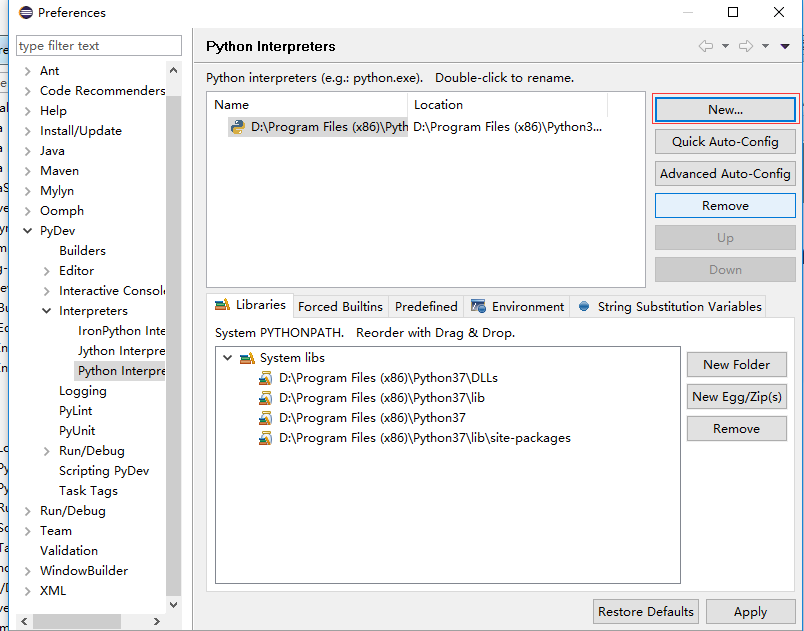
创建一个PyDev工程:
第一次创建PyDev工程时,点击"File"----->"New"----->"Project",弹出的对话框我们找到"PyDev",点击"PyDev Project",然后点击"Next"。
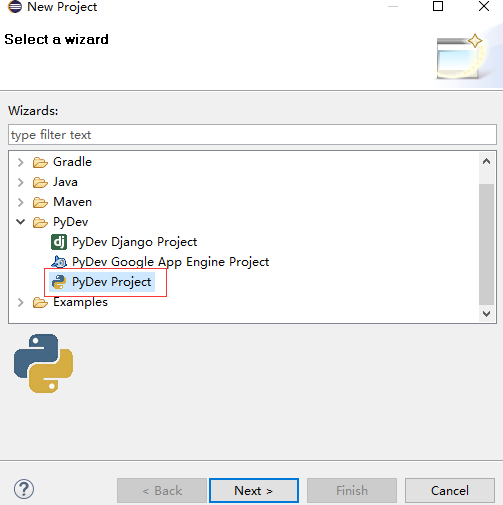
弹出的对话框如下图所示,我们输入工程名、选择好PyDev(我们安装的时候已经起名),单选框选择"Create 'src' folder and add it to the PYTHONPATH",最后点击"Finish"
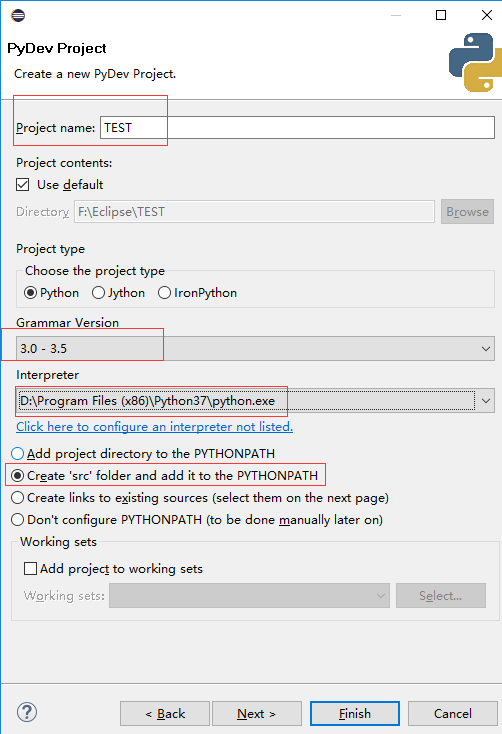
然后我们看到:
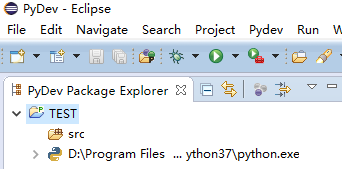
下面我们创建一个"PyDev Package",方法便是在src上右键----->New----->PyDev Package,在弹出的对话框中Name输入"Test1"然后点击"Finish"
可以看到Eclipse自动为我们在Test1包下创建了一个"__init__.py"的文件。我们在这个脚本文件中输入我们的脚本:
name = input('What is your name?')
if name.endswith('Jim'):
print('Hello Jim')
elif name.endswith('Tom'):
print('Hello Tom')
else:
print('Hello Strange')最后我们来运行一下脚本文件,我们在空白页面右键----->Run As------>Python Run:
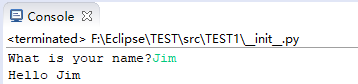
1)下载安装
2)项目创建:
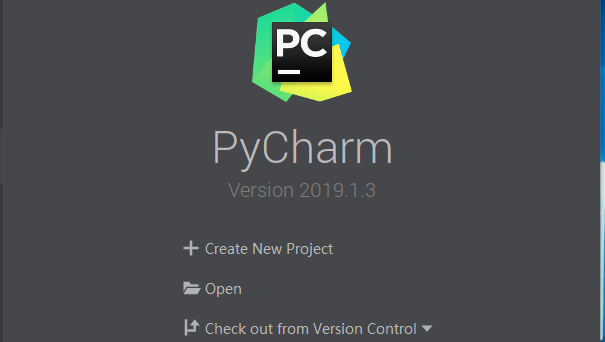
3)快速注释若干行:
选中若干行后同时按下ctrl和/键即可







 本文详细介绍了如何在Eclipse中安装和配置PyDev插件,包括解决兼容性问题的方法,以及通过离线和在线方式安装PyDev的步骤。此外,还提供了创建PyDev项目的具体流程,并简要介绍了PyCharm的下载和项目创建过程。
本文详细介绍了如何在Eclipse中安装和配置PyDev插件,包括解决兼容性问题的方法,以及通过离线和在线方式安装PyDev的步骤。此外,还提供了创建PyDev项目的具体流程,并简要介绍了PyCharm的下载和项目创建过程。

















 被折叠的 条评论
为什么被折叠?
被折叠的 条评论
为什么被折叠?








